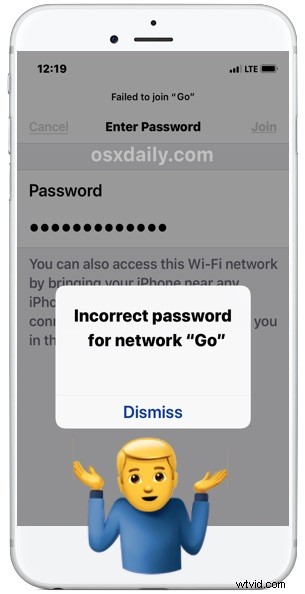
Certains utilisateurs d'iPhone ou d'iPad peuvent parfois rencontrer un problème étrange lorsqu'ils tentent de rejoindre un réseau Wi-Fi familier, mais iOS affiche un message d'erreur "Mot de passe incorrect" et l'iPhone ou l'iPad refuse de rejoindre le réseau sans fil. Souvent, les utilisateurs verront l'erreur Wi-Fi "Mot de passe incorrect" même s'ils sont certains que le mot de passe Wi-Fi est correct. Compte tenu de la dépendance de ces appareils à une connexion Internet, il est compréhensible qu'un appareil iOS ne rejoigne pas un réseau Wi-Fi ou vous donne un message répété de "mot de passe incorrect".
Cette procédure pas à pas visera à dépanner et à corriger les messages d'erreur ennuyeux "Mot de passe incorrect pour le réseau" sur un iPhone ou un iPad lors de la tentative de connexion à un réseau Wi-Fi.
Attendez ! 4 raisons courantes pour lesquelles vous verrez l'erreur "Mot de passe incorrect"
Avant d'aller plus loin, assurez-vous de couvrir les bases suivantes :
- Assurez-vous de connaître le mot de passe correct du réseau Wi-Fi
- Assurez-vous que vous vous connectez au bon réseau Wi-Fi, parfois ils ont des noms similaires à ceux des points d'accès Wi-Fi à proximité
- Assurez-vous que vous saisissez correctement le mot de passe Wi-Fi, ils sont sensibles à la casse et le mot de passe Wi-Fi doit correspondre exactement
- Assurez-vous que le verrouillage des majuscules ou un autre clavier de langue n'est pas activé lors de la saisie du mot de passe
Vous pensez peut-être que ces recommandations sont loufoques, mais de nombreuses personnes saisissent incorrectement un mot de passe Wi-Fi ou activent le verrouillage des majuscules lors de la saisie, ou peut-être entendent-elles un mot ou une phrase de manière incorrecte et saisissent-elles mal le mot de passe Wi-Fi. Par exemple, si un mot de passe Wi-Fi est "Burrito123", il doit être saisi exactement comme celui-ci avec la bonne capitalisation, sinon vous verrez l'erreur "mot de passe incorrect". Il n'est pas rare non plus que les gens essaient de se connecter au mauvais réseau Wi-Fi, donc entrer un mot de passe Wi-Fi correct mais sur le mauvais point d'accès ne fonctionnera pas.
En supposant que vous ayez le bon mot de passe Wi-Fi et le bon réseau, et que vous voyez toujours le message de mot de passe incorrect, continuez à résoudre le problème dans iOS.
Corriger les erreurs Wi-Fi "Mot de passe incorrect" sur iPhone et iPad
Nous couvrirons une variété de trucs et astuces de dépannage pour résoudre le message d'erreur "Mot de passe incorrect" lors de la tentative de connexion à un réseau sans fil dans iOS.
1 :Redémarrez l'iPhone ou l'iPad
Parfois, le simple redémarrage de l'iPhone ou de l'iPad peut résoudre d'étranges problèmes de connexion réseau, notamment l'impossibilité de se connecter à un réseau Wi-Fi.
Redémarrer un iPhone ou un iPad est facile, il vous suffit simplement d'éteindre l'iPhone ou l'iPad, puis de le rallumer.
- Maintenez enfoncé le bouton d'alimentation de l'appareil jusqu'à ce que l'écran "Glisser pour éteindre" s'affiche
- Faites glisser pour éteindre l'iPhone ou l'iPad
- Lorsque l'écran est devenu complètement noir, maintenez à nouveau le bouton d'alimentation enfoncé jusqu'à ce que le logo Apple s'affiche à l'écran, ce qui signifie qu'il redémarre à nouveau
Lorsque l'iPhone ou l'iPad a redémarré, continuez et essayez à nouveau de rejoindre le réseau Wi-Fi.
2 :Oubliez le réseau Wi-Fi, puis rejoignez-le
Oublier un réseau Wi-Fi, puis rejoindre ce réseau Wi-Fi peut souvent résoudre les problèmes de mot de passe incorrect :
- Ouvrez l'application "Paramètres" et accédez à "Wi-Fi"
- Appuyez sur le bouton d'information (i) à côté du nom du réseau du routeur Wi-Fi auquel vous souhaitez vous connecter
- Appuyez sur "Oublier ce réseau"
- Confirmez que vous voulez oublier le réseau en appuyant sur "Oublier"
- Attendez un instant ou deux, puis rejoignez à nouveau le même réseau Wi-Fi et saisissez le mot de passe correct
3 :Réinitialiser les paramètres réseau iOS sur l'iPhone ou l'iPad
La réinitialisation des paramètres réseau iOS efface toutes les préférences et tous les paramètres Wi-Fi et réseau de l'appareil. L'inconvénient de cette approche est que vous perdrez tous les mots de passe Wi-Fi mémorisés, les paramètres et configurations personnalisés et d'autres données réseau mémorisées.
- Ouvrez l'application "Paramètres" sur l'appareil iOS et accédez à "Général", puis à "Réinitialiser"
- Appuyez sur "Réinitialiser les paramètres réseau" - il est essentiel que vous choisissiez uniquement "Réinitialiser les paramètres réseau" car les autres options peuvent effacer tout votre appareil !
- Confirmez que vous souhaitez réinitialiser les paramètres réseau
- Lorsque vous avez terminé, rejoignez le réseau Wi-Fi avec le mot de passe correct
La réinitialisation des paramètres réseau peut souvent résoudre de nombreux problèmes de connectivité gênants dans iOS, y compris souvent l'erreur "Mot de passe incorrect pour le réseau", une erreur ambiguë "Impossible de rejoindre le réseau", entre autres.
Après avoir réinitialisé les paramètres réseau, vous devrez peut-être reconfigurer divers composants réseau iOS. Par exemple, si vous utilisez un DNS personnalisé sur l'iPhone ou l'iPad, une configuration DHCP manuelle, utilisez un VPN, un proxy ou si vous avez mémorisé de nombreux réseaux avec leurs mots de passe, toutes ces données devront être saisies manuellement après un appareil. réinitialisation du réseau.
4 :Redémarrez le routeur ou le modem Wi-Fi
Débrancher un routeur ou un modem Wi-Fi, attendre environ 15 secondes, puis rebrancher le routeur, redémarrera le routeur ou le modem.
Cependant, le redémarrage d'un routeur ou d'un modem n'est pas toujours possible, en particulier dans de nombreux environnements de travail ou publics. Ainsi, bien que cette approche puisse convenir dans une maison ou un petit bureau, elle n'est pas pratique dans un aéroport, un bureau ou un espace public.
5 :Modifier la largeur du canal du routeur Wi-Fi 5G :20 mhz, 40 mhz ou 80 mhz
C'est un peu plus avancé et nécessite de modifier le routeur wi-fi ou le point d'accès sans fil, mais certains utilisateurs rapportent avoir réussi :changer la largeur du canal des routeurs sans fil, généralement de 20 mhz à 40 mhz ou 80 mhz.
Le processus de modification de la largeur du canal varie selon le routeur, mais nécessitera un accès administrateur au point d'accès sans fil. Vous pouvez trouver l'adresse IP de votre routeur à partir de l'iPhone ou de l'iPad avec ces instructions si vous n'en êtes pas certain.
6 :Demandez à quelqu'un d'autre de partager le mot de passe Wi-Fi avec vous
Une nouvelle fonctionnalité intéressante disponible sur iPhone ou iPad exécutant des versions plus récentes d'iOS est la possibilité pour quiconque de partager un mot de passe Wi-Fi avec un autre iPhone ou iPad à proximité.
Si vous ou quelqu'un d'autre êtes dans une situation où un utilisateur d'iPhone ou d'iPad reçoit à plusieurs reprises le message d'erreur "Mot de passe incorrect" lorsqu'il tente de rejoindre un réseau, et que vous et l'autre appareil utilisez une nouvelle version d'iOS (iOS 11 ou version ultérieure) vous pouvez ensuite utiliser la fonction Partager le mot de passe Wi-Fi dans iOS pour partager le mot de passe avec cette personne et lui permettre de rejoindre le réseau sans avoir à saisir le mot de passe manuellement. Ceci est particulièrement efficace si quelqu'un est sujet aux fautes de frappe ou au verrouillage des majuscules, utilise un clavier alternatif et d'autres situations similaires où une erreur de l'utilisateur peut être impliquée dans l'échec.
Options supplémentaires de dépannage Wi-Fi "Mot de passe incorrect pour le réseau"
- Rejoindre un autre réseau Wi-Fi pour confirmer que le Wi-Fi fonctionne bien sur l'iPhone ou l'iPad
- Si l'iPhone ou l'iPad ne se connecte à aucun réseau Wi-Fi, il peut y avoir un problème matériel :c'est rare et assez peu probable, mais c'est vaguement possible (en particulier si l'appareil a subi un contact substantiel avec de l'eau ou d'autres dommages). Dans ce cas, contactez l'assistance Apple ou un technicien ou un centre de réparation Apple agréé pour diagnostiquer les problèmes matériels
- Rarement, la sauvegarde, la réinitialisation, puis la restauration d'un appareil iOS à partir d'une sauvegarde peuvent résoudre le problème ; cela doit être considéré comme un dernier recours
N'oubliez pas que si le réseau Wi-Fi est masqué, vous devrez saisir manuellement le SSID Wi-Fi pour rejoindre un réseau Wi-Fi masqué dans iOS
Les conseils ci-dessus ont-ils corrigé votre "mot de passe incorrect" pour les erreurs de réseau Wi-Fi sur un iPhone ou un iPad ? Êtes-vous en mesure de rejoindre le réseau Wi-Fi comme prévu ? Connaissez-vous une autre solution efficace pour ce problème particulier? Partagez avec nous vos expériences dans les commentaires ci-dessous !
